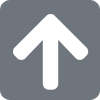AlmaLinux9 に 拡張ドライブをマウントし共有した覚書
10年ほど前に書いた CentOS 7 に 拡張ドライブをマウントし共有してみた覚書 をなるべく新しくしたメモ。■OSの確認
# cat /etc/os-release
出力例
NAME="AlmaLinux"
VERSION="9.3 (Shamrock Pampas Cat)"
■デバイス名の確認
レガシーな方が分かりやすかったり、/dev/からのパスが視覚的に見れたほうが良いなら今も下記コマンド推奨。
# fdisk -l
シンプルで見やすいコマンドは下記。
# lsblk
■パーティションの作成
# parted /dev/vdb --script mklabel gpt mkpart primary 0% 100%
個々に指定したいは場合は下記の通り。
# parted /dev/vdb mklabel gpt
# parted /dev/vdb mkpart primary 0% 100%
■ファイルシステムを作る
該当のパーティションを調べる。
# lsblk
ファイルシステムを作る。
# mkfs.xfs /dev/vdb1
■メインサーバのマウント
ディレクトリを作る。
# mkdir /mnt/hdd1/
手動マウントする。
# mount -t xfs -o defaults /dev/vdb1 /mnt/hdd1/
※後ほどすぐに自動マウントして mount -a するなら不要
■メインサーバの自動マウント設定
デバイス名は不安定なためUUIDで指定するのが一般的。
UUIDを取得して設定する必要がある。
UUIDを取得。
# blkid /dev/vdb1
出力例は下記の通り。
/dev/vdb1: UUID="00000000-0000-0000-0000-000000000000" TYPE="xfs"
/etc/fstabへ追加
UUID=00000000-0000-0000-0000-000000000000 /mnt/hdd1 xfs defaults 0 0
マウントテスト
# mount -a
systemdサービスの設定を再読み込み。可能ならやるべき。
# systemctl daemon-reload
■メインサーバのNFS設定 - パッケージインストール
# dnf -y install nfs-utils
■/etc/exportsの設定:下記を追加
・テスト環境:/mnt/hdd1 192.168.1.0/24(rw,sync,no_root_squash)
・読み込みのみの強い制限:/mnt/hdd1 192.168.1.0/24(ro,root_squash)
※root_squash(ルート権限を制限)
■サービス起動
# systemctl start rpcbind nfs-server
# systemctl enable rpcbind nfs-server
■ファイアウォール設定
# firewall-cmd --add-service={nfs,rpc-bind,mountd} --permanent
# firewall-cmd --reload
■サブサーバのNFS設定 - パッケージインストール
# dnf -y install nfs-utils
■サービス起動
# systemctl start rpcbind
# systemctl enable rpcbind
■/etc/fstab の設定
サーバのローカルIPがXXX.XXX.XXX.XXXグループであれば、下記のような感じのデータを追加。
XXX.XXX.XXX.XXX:/mnt/hdd1 /mnt/hdd1 nfs rw,soft,vers=4,noatime 0 0
■SSHでデータをコピーしたい
単純にコピーするだけなら、SSH証明書をコピー元にアップロードしてscpコマンドでいい。
# scp -r -i /root/PrivateKey /mnt/hdd1/* root@xxx.xxx.xxx.xxx:/mnt/hdd1/
同期や差分のみなど、いろいろとやりたい場合はrsyncを推奨。
# rsync -avz -e "ssh -i /root/PrivateKey /mnt/hdd1/ root@xxx.xxx.xxx.xxx:/mnt/hdd1/
半年前のアンケートとかでスコアの高かったモノをまとめた
— りょうご (@Ryogo_PL) April 28, 2025
『ちびキャラ用 コスチューム素材プラグイン Vol.4』を
公開しておきましたhttps://t.co/Rm9dts90Gx pic.twitter.com/CgfbKVUhUg
昔描いたイラストをマイブームな画風で描き直してみたシリーズ pic.twitter.com/jNxnKCyMsn
— りょうご (@Ryogo_PL) November 12, 2023
昔描いた 東方イラスト をマイブームな画風で描き直してみたシリーズ pic.twitter.com/AV9PMOWa5c
— りょうご (@Ryogo_PL) July 9, 2022